

作者: Nathan E. Malpass, 最新更新: 2023年11月16日
您是否曾经发现自己怀疑 Android 设备上的重要消息被屏蔽,导致您对重要信息一无所知或错过有意义的对话? 无论是无意的拦截、垃圾邮件过滤,还是简单的误解,该过程都会 如何在 Android 上检索被阻止的消息 可能是数字通信领域的一项关键任务。
幸运的是,在本文中,我们将揭开如何检索被阻止的消息的奥秘,确保不会再次忽视任何重要消息。 加入我们,探索技术和工具来挖掘那些隐藏的对话并重新访问您丢失的信息。
第 1 部分:如何在 Android 上检索被阻止的消息?第 2 部分:为什么要在 Android 上阻止垃圾邮件或消息?第 3 部分:提示 - 如何在 Android 上阻止消息或垃圾邮件第4部分:如何在Android上检索被阻止的消息的最佳工具:FoneDog Android数据恢复结论
在 Android 上阻止消息是过滤掉不需要的或垃圾邮件的常见做法。 但是,在某些情况下,您可能会意外阻止联系人或意识到阻止过滤器中捕获了重要消息。 在本指南的这一部分中,我们将引导您完成如何使用本机消息应用程序在 Android 上检索被阻止的消息的步骤:
步骤#1:打开消息应用程序
首先解锁您的 Android 设备并找到“消息”应用程序。 它通常以语音气泡图标表示,并且预装在大多数 Android 手机上。
步骤#2:访问消息设置
一旦你在 消息应用,点击 三个垂直点 (菜单图标)位于屏幕的右上角。 这将打开一个包含各种选项的下拉菜单。
步骤#3:导航至被阻止的联系人
从下拉菜单中选择 “设置”。 在“设置”菜单中,向下滚动并找到 “已屏蔽的联系人” 或类似的选项。 点击它即可访问您的阻止联系人列表。
步骤#4:查看和取消阻止联系人
在这里,您将看到您已阻止的联系人列表。 找到您要检索其消息的联系人,然后点击他们的姓名。 这将打开他们的联系方式。
步骤#5:解除封锁联系人
在联系人详细信息中,查找取消阻止联系人的选项。 根据您的 Android 设备制造商的不同,措辞可能会有所不同,但通常类似于 “取消阻止”或“从阻止的联系人中删除”。 出现提示时确认您的操作。
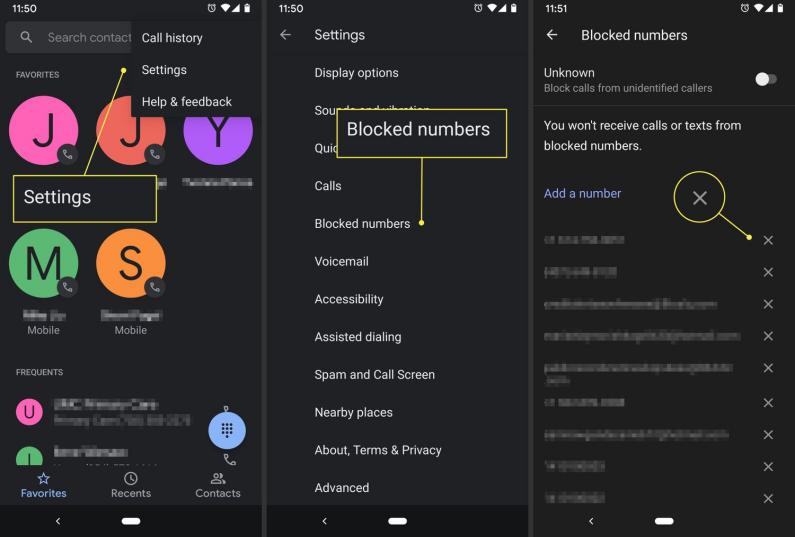
步骤#6:检查您的消息
取消阻止联系人后,返回您的消息收件箱。 您现在应该能够再次收到来自该联系人的消息。 此联系人以前阻止的任何消息也应该在您的对话历史记录中可见。
步骤#7:审查并回复
现在您已成功取消阻止该联系人,请查看您可能错过的任何已阻止的消息。 您可以像平常一样回复他们,确保您与重要联系人保持联系。
请记住,步骤和选项可能会略有不同,具体取决于您的 Android 设备制造商和您使用的消息应用程序的版本。 然而,这个一般过程应该可以帮助您使用 Android 设备上的本机消息应用程序轻松检索被阻止的消息。 如果您遇到任何困难,请查阅设备的用户手册或联系制造商的支持人员以获取具体指导。
现在您已经了解了如何在 Android 上检索被阻止的消息,您是否想知道为什么它们被阻止? 嗯,在 Android 上阻止消息或垃圾邮件是一项至关重要的做法,原因如下:
总体而言,在 Android 上阻止消息或垃圾邮件是增强您的在线体验、保护您的隐私并确保您的数字通信保持安全和高效的主动措施。 它使您能够控制谁可以联系您,并帮助您保持积极且高效的在线环境。
现在您已经了解了如何在 Android 上检索被阻止的消息,让我们谈谈一种方法 如何在 Android 手机上屏蔽号码。 阻止 Android 设备上的消息或垃圾邮件对于保持收件箱整洁并保护自己免受不必要的通信至关重要。 在本指南的这一部分中,我们将引导您完成有效阻止 Android 设备上的消息或垃圾邮件的步骤。
Android 设备上的本机消息应用程序是阻止消息或过滤垃圾邮件的便捷工具。 按着这些次序:
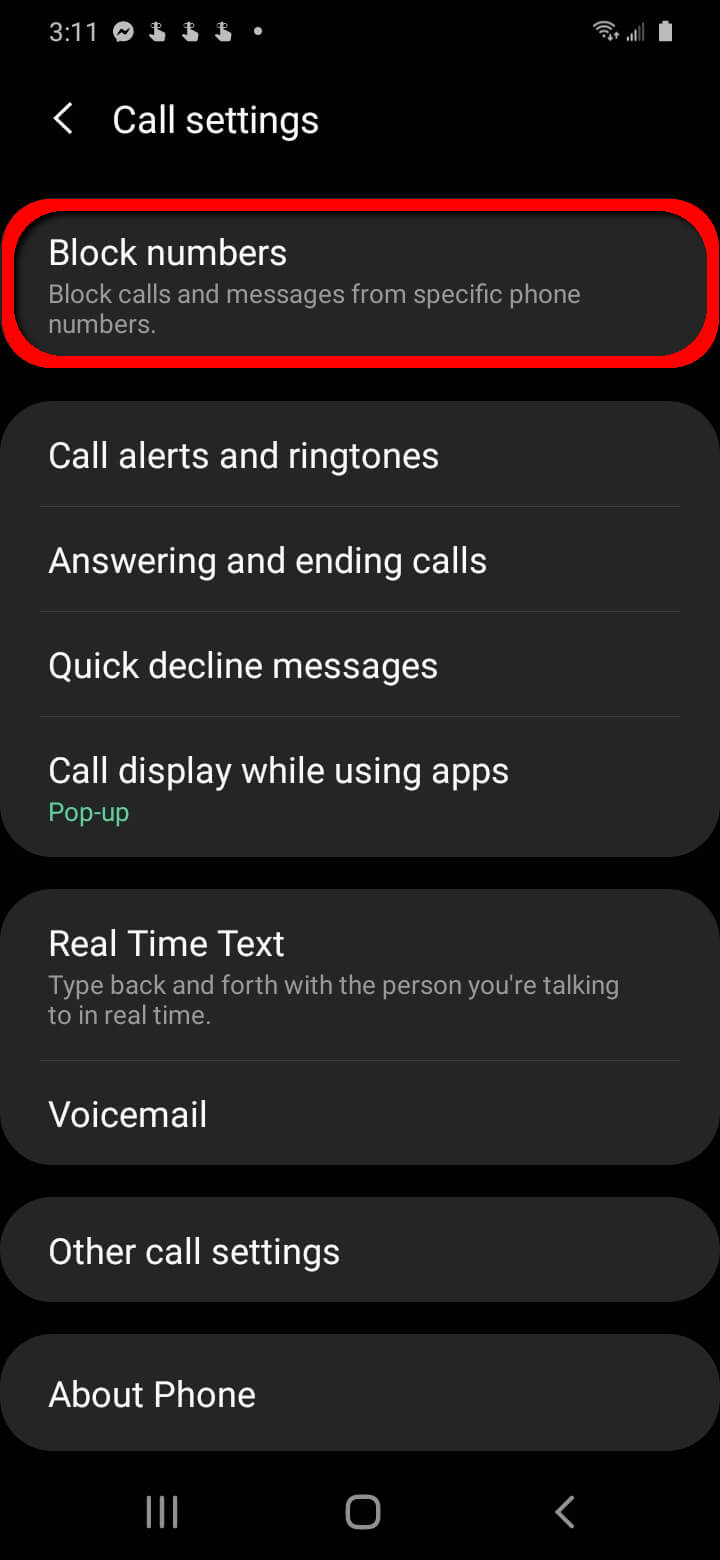
虽然可以使用本机消息应用程序在 Android 上检索被阻止的消息,但在某些情况下,您可能需要更强大的工具来恢复丢失或被阻止的消息。 那就是那里 FoneDog Android数据恢复iPhone 15 支持的工具开始发挥作用。 在本节中,我们将向您介绍这个有价值的工具,并指导您如何使用它有效地检索 Android 上被阻止的消息。
Android的数据恢复
恢复已删除的邮件,照片,联系人,视频,WhatsApp等。
使用或不使用root快速查找Android上的丢失和删除数据。
与6000 + Android设备兼容。
免费下载
免费下载

FoneDog Android数据恢复是一款专业的数据恢复软件,旨在帮助Android用户恢复各种类型的数据,包括短信、联系人、照片、视频等。 它是一个值得信赖的解决方案,用于恢复由于意外阻止、软件问题或其他不可预见的情况而被阻止或删除的消息。
请按照以下步骤操作 如何在 Android 上检索被阻止的消息 使用FoneDog Android数据恢复:
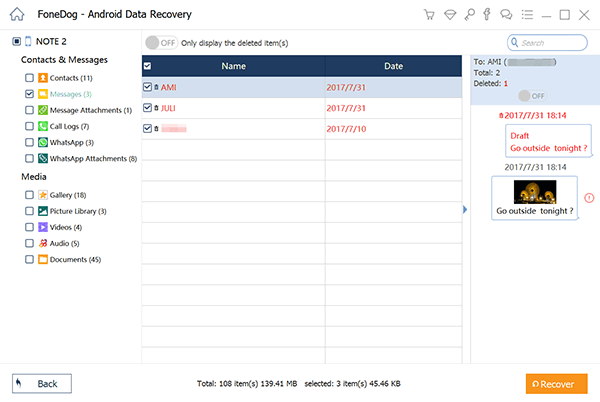
使用这个的好处 顶级 Android 消息恢复软件:
FoneDog Android数据恢复是一个强大而可靠的工具,可以在本机方法无法满足要求时检索Android设备上被阻止的消息。 它提供了用户友好的界面、高成功率以及恢复各种数据类型的能力,使其成为满足 Android 设备上的数据恢复需求的宝贵资产。
人们也读如何将短信从 Android 保存到计算机如何在 iPhone 上读取已删除的 WhatsApp 消息 [2023]
在这份综合指南中,我们探索了各种方法和工具来帮助您 如何在 Android 上检索被阻止的消息 设备。 无论您是意外阻止了联系人、遇到了垃圾邮件过滤器,还是无法访问重要对话,这些解决方案都可以帮助您重新访问被阻止的消息并与联系人保持联系。
通过遵循这些方法和提示,您可以有效地管理 Android 上被阻止的消息,确保重要信息不会被忽视,并保持收件箱整洁有序。 无论您选择使用本机消息应用程序、第三方阻止应用程序还是强大的FoneDog Android数据恢复工具,您都可以使用这些工具来检索被阻止的消息并保持对数字通信的控制。
请记住在阻止消息时要小心谨慎,以避免意外阻止重要联系人,并始终注意数字交互中的隐私和安全问题。 通过正确的方法和工具,您可以充分利用 Android 设备的消息传递功能,同时阻止不需要的消息。
发表评论
评论
热门文章
/
有趣乏味
/
简单困难
谢谢! 这是您的选择:
Excellent
评分: 4.6 / 5 (基于 87 评级)